Effizienter arbeiten mit PDFelement Benutzerhandbuch
PDFelement 11 Benutzerhandbuch
-
PDF auf Mac Weitergeben
-
PDF auf Mac Drucken
-
PDF auf Mac Schützen & Signieren
-
Formular auf Mac Ausfüllen
- Wie man eine Tabelle in einem PDF auf dem Mac erkennt
- Tab Nummer auf Mac anzeigen
- PDF-Formulareigenschaften auf Mac
- PDF-Formularausrichtung auf Mac
- PDF-Formulardaten auf Mac importieren/exportieren
- Interaktive Formulare automatisch erstellen
- Wie man eine PDF-Datei auf Mac manuell ausfüllbar macht
- Wie man PDFs auf Mac ausfüllt
- Daten aus PDF auf Mac extrahieren
-
PDF auf Mac Konvertieren
-
PDF OCR auf Mac
-
PDF auf Mac Organisieren
- PDF-Seitengröße ändern auf Mac
- Seitenzahl zu PDF auf Mac hinzufügen
- Wie man PDF-Seiten auf Mac teilt
- Wie man eine PDF-Datei auf Mac dreht
- Wie man Seiten aus PDF auf Mac extrahiert
- Wie man Seiten aus PDF auf Mac löscht
- Wie man PDFs auf Mac zuschneidet
- Wie man PDF auf dem Mac komprimiert
- Wie man Seiten zu einer PDF-Datei auf dem Mac hinzufügt
-
PDF auf Mac Zusammenführen
-
PDF auf Mac Bearbeiten
- Tastenkombinationen für Mac
- Text in PDF auf Mac bearbeiten
- Link in einer PDF-Datei auf dem Mac bearbeiten
- Bilder in PDF auf Mac bearbeiten
- Die Hintergrundfarbe in PDF auf Mac ändern
- Wasserzeichen zu PDF auf Mac hinzufügen
- Kopf- und Fußzeilen zu PDF auf Mac hinzufügen
- Bates-Nummern zu PDF auf Mac hinzufügen
-
PDF auf Mac Kommentieren
- Wie man PDF auf Mac markiert
- Wie man auf Mac in eine PDF-Datei zeichnet
- Wie man Stempel in PDF auf Mac hinzufügt
- Wie man auf Mac Kommentare zu PDFs hinzufügt
- Wie man Anhänge zu PDF auf Mac hinzufügt
- Ausblenden/Entfernen von Anmerkungen aus PDF auf Mac
- Wie man PDF in PDF/A auf Mac konvertiert
- Kommentareigenschaften anpassen
-
PDF auf Mac Erstellen
-
PDF auf Mac Lesen
-
PDF auf Mac Öffnen
-
Mit PDFelement auf Mac Beginnen
-
PDF KI Tools auf Mac
-
PDF auf Mac vergleichen
PDFelement Lernvideos
PDFelement 10 Benutzerhandbuch
PDFelement 9 Benutzerhandbuch
PDFelement 8 Benutzerhandbuch
Wie man eine PDF-Datei auf Mac zensiert
PDFelement für Mac verfügt über das "Schwärzen" Tool, mit dem Sie sensible Texte, Bilder und Seiten, die in PDF-Dateien sichtbar sind, entfernen oder schwärzen können.
- Öffnen Sie die PDF-Datei, die Sie durch Schwärzen schützen möchten, in dem Programm. Klicken Sie auf "Sicherheit" > "Schwärzen". Es erscheint ein Popup-Dialog, der Sie darüber informiert, dass beim Schwärzen sensible Inhalte dauerhaft geschwärzt und entfernt werden.
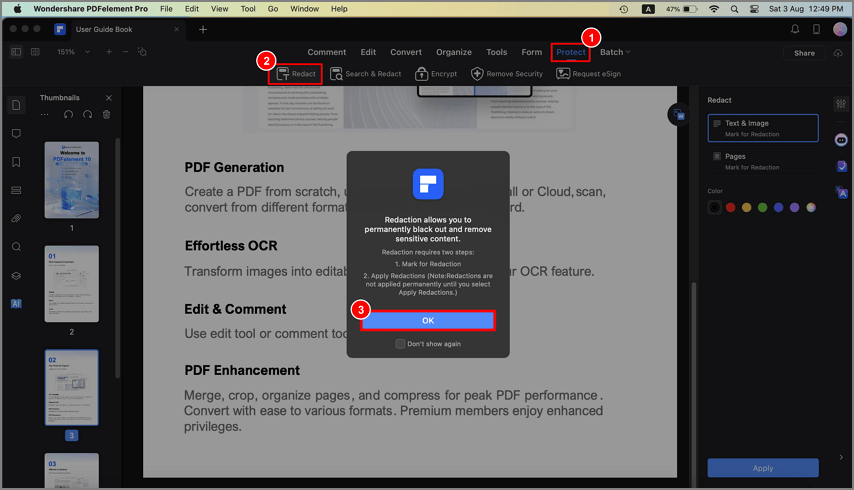
Tool zum Schwärzen
- Um Text und Bilder zu redigieren, können Sie auf die Schaltfläche "Text & Bild" auf der rechten Seite klicken und den Cursor ziehen, um den gewünschten Text oder die Bilder zu markieren. Sobald Sie die Maus loslassen, wird das Element automatisch geschwärzt.
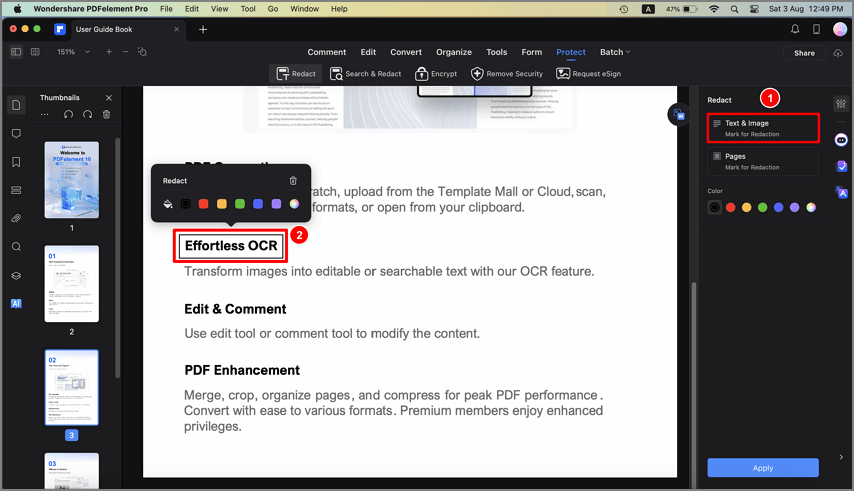
Textbild redigieren
- Um Seiten zu redigieren, klicken Sie auf die "Seiten" Schaltfläche auf der rechten Seite, wählen Sie den Seitenbereich, den Sie redigieren möchten, die Farbe, die für die Redigiermarkierung verwendet werden soll und klicken Sie auf die Schaltfläche "+".
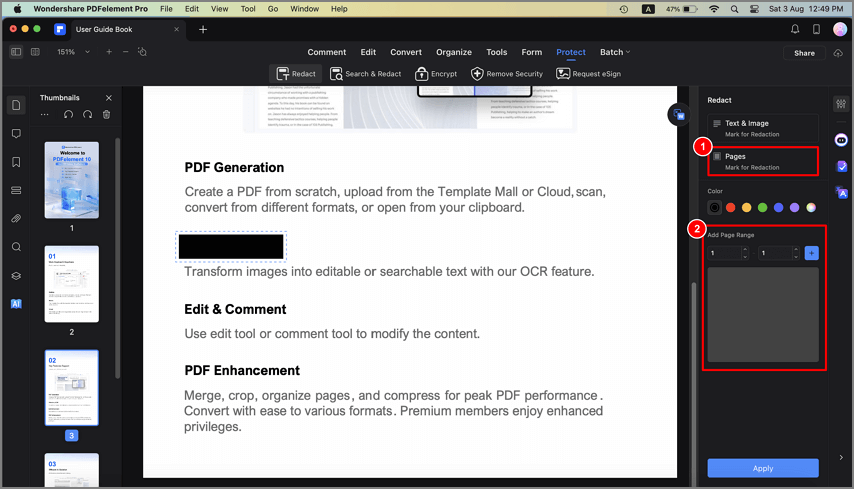
Seiten schwärzen
- Sie können auch das Aussehen einer vorhandenen Schwärzungsmarkierung ändern, indem Sie sie auswählen und im Popup-Menü eine neue Farbe wählen.
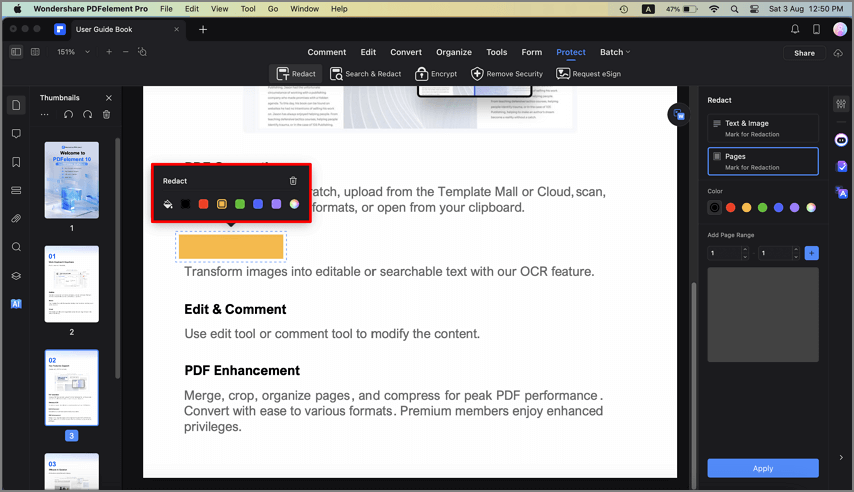
Schwärzungsfarbe
- Nachdem Sie den Inhalt, den Sie schwärzen möchten, ausgewählt haben, klicken Sie auf die "Anwenden" Schaltfläche, woraufhin ein Dialog erscheint, der Sie daran erinnert, dass die Schwärzung dauerhaft ist. Bitte klicken Sie auf "OK", wenn Sie sicher sind, dass Sie die Informationen entfernen möchten. Dann wird der ausgewählte Inhalt dauerhaft geschwärzt.
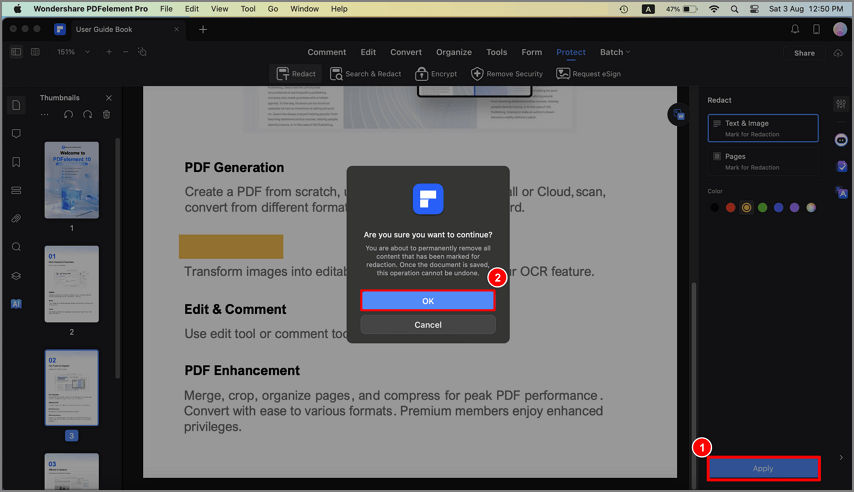
schwärzen anwenden
Verwandte Posts
Ausgewählte Artikel
Erfahren Sie mehr über beliebte Artikel von Wondershare.
F.A.Q
Erfahren Sie mehr über häufig gestellte Fragen.
